Chapitre 3: L'animation
Nous allons commencer par les bases, aller c'est partie !:
-C'est quoi toute ces barres grise, j'comprend rien ?!
Ça, c'est vraiment LA base, souvent, le problème des débutants c'est le ralentissement, c'est justement parce qu'ils n'utilisent JAMAIS cette barre. Voici comment faire bouger son personnage (justement grâce à cette barre):
1) Sélectionner le personnage
2) Pour faire faire "coucou" à votre personnage, vous aller cliquer 4 cases après le point noir:
La case devient donc gris foncé.
3)Faite le signe de la main à votre personnage, comme cela:
-Cliquer sur le bouton ci dessous:
-faites bouger l'angle épaule de n'importe quel bras vers la droite de votre écran:
-"Quels bras ? JE COMPREND PAS !"
Cette image montre les différents bras:
Revenons en à nos moutons^^:
-A présent des petits points apparaissent entre les gros points, c'est normal, en revanche si ça ne le fait pas, c'est que vous n'avez pas sélectionner la case:
Et voilà, c'est parfait ! Vous pouvez observer le résultat:
-Cliquez sur le gros point de départ puis, cliquez sur le triangle "play":
_______________________________________________________________________
-Vous avez fais la même chose entre la scène ?
C'est souvent ce soucis que rencontre les lakiens (et oui tous), pour régler ce soucis de ralentissement entre la scène:
1: Sélectionner les petits points à partir du précédent gros point en finissant par le gros point où commence votre scène, comme ceci:
2. Puis là, vous allez découvrir un nouveau bouton, cliquez sur ce bouton "l'anti-pointillé"^^:
(ON RÉCAPITULE: On sélectionne du gros point au dernier gros point, donc la partie victime de ralentissement puis on clique sur "l'anti-pointillé".)
Ainsi, tout les petits points (les pointillés) disparaissent et le soucis est réglé, les pointillés représentent le mouvement d'un objet ou d'un personnage.
Si vous voulez qu'on voient mieux le mouvement, il vaut mieux avoir 4 pointillés entre les 2 gros points, comme ceci:
3. Pour en venir à cela, il faut sélectionner 4 petit points à partir du 2ème gros point puis recliquer sur "l'anti-pointillé".
______________________________________________________________________________
A présent, vous connaissez les bases, maintenant explorons les différents boutons qui vous serviront tout le temps:
1. Pour diminué ou "augmenté" la scène: Pour ça, on va découvrir ces boutons:
Ecrivez dans le carré blanc le nombre de cases que vous souhaiter rajouter ou effacer de la scène, pour l’effacer, cliquez sur le moins, pour en rajouter, cliquez sur le plus.
2. Pour décaler une/des case(s): Ça consiste à faire presque la même chose que
le bouton précédant:
3. Le copier/coller: Pour reproduire un mouvement qu'on n'a fait précédemment, on n'utilise les boutons suivant:
je vous invite à regarder cette vidéo très utile qui vous explique comment faire marcher son perso (avec le copier coller):
4. La loupe: ... zoomer et "dé-zoomer"
5. Le quadrillage: Vous pouvez sois le mettre sois l'enlever
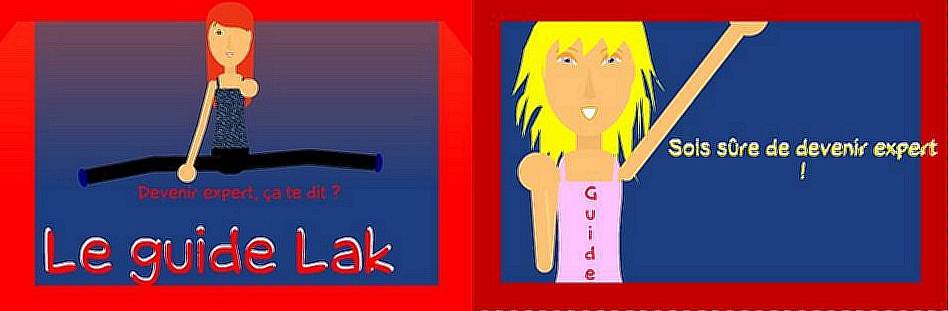












Aucun commentaire:
Enregistrer un commentaire